Nếu bạn đang gặp phải tình trạng Windows tự động tắt máy không mong muốn, hoặc ứng dụng yêu thích liên tục bị lỗi (crash), đã đến lúc bạn cần bắt tay vào tìm hiểu nguyên nhân. Đây là lúc Windows Reliability Monitor trở nên hữu ích. Công cụ tích hợp sẵn này cung cấp một giao diện thân thiện với người dùng để hỗ trợ xác định và khắc phục các sự cố hệ thống, vấn đề cập nhật Windows, cũng như các lỗi liên quan đến phần cứng và driver.
Reliability Monitor đã có mặt trên Windows từ khá lâu, ra mắt lần đầu cùng Windows Server 2008 và Windows Vista vào năm 2008. Điều thú vị là nhiều người dùng Windows vẫn chưa hề biết đến sự tồn tại của công cụ nhỏ bé nhưng hữu ích này, hoặc không biết cách sử dụng nó. Bài viết này sẽ giúp bạn “giải mã” Reliability Monitor và hướng dẫn bạn cách sử dụng nó để máy tính Windows của bạn hoạt động ổn định hơn.
Windows Reliability Monitor là gì?
Về cốt lõi, Reliability Monitor hoạt động như một công cụ chẩn đoán giúp xác định các vấn đề hệ thống và duy trì trải nghiệm Windows ổn định, đáng tin cậy. Công cụ này thực hiện điều đó thông qua một dòng thời gian dạng biểu đồ, hiển thị cái nhìn toàn diện về hiệu suất hệ thống bằng Biểu đồ Độ ổn định Hệ thống (System Stability chart) và Chỉ số Độ tin cậy (Reliability Index) – những khái niệm chúng ta sẽ tìm hiểu kỹ hơn sau.
Bên trong giao diện, bạn sẽ tìm thấy các sự kiện quan trọng được ghi lại: lỗi nghiêm trọng (critical errors), cảnh báo (warnings) và thông tin (information events). Dữ liệu này cực kỳ hữu ích trong việc tìm ra nguyên nhân gốc rễ của sự mất ổn định hệ thống, các ứng dụng bị lỗi (crash), sự không tương thích của driver, và thậm chí cả các sự cố phần cứng.
Cách mở Reliability Monitor trên Windows 11 (và các phiên bản gần đây)
Microsoft đã “giấu” công cụ hữu ích này sau vài bước click chuột, nhưng cách truy cập khá dễ dàng nếu bạn biết đường đi. Cách nhanh nhất để mở Reliability Monitor là sử dụng thanh tìm kiếm trong Start Menu.
Sử dụng Thanh Tìm kiếm Start Menu
Bắt đầu gõ “reliability” hoặc “lịch sử tin cậy” vào thanh tìm kiếm. Kết quả “View reliability history” (Xem lịch sử tin cậy) sẽ xuất hiện khi bạn gõ.
 Cách mở Windows Reliability Monitor bằng cách gõ 'reliability' vào thanh tìm kiếm Start Menu trên Windows.
Cách mở Windows Reliability Monitor bằng cách gõ 'reliability' vào thanh tìm kiếm Start Menu trên Windows.
Qua Control Panel
Nếu bạn muốn truy cập công cụ này từ Control Panel của Windows, hãy click vào “System and Security” (Hệ thống và Bảo mật), sau đó click vào “Security and Maintenance” (Bảo mật và Bảo trì). Bạn sẽ thấy tùy chọn “View reliability history” (Xem lịch sử tin cậy) trong mục “Maintenance” (Bảo trì).
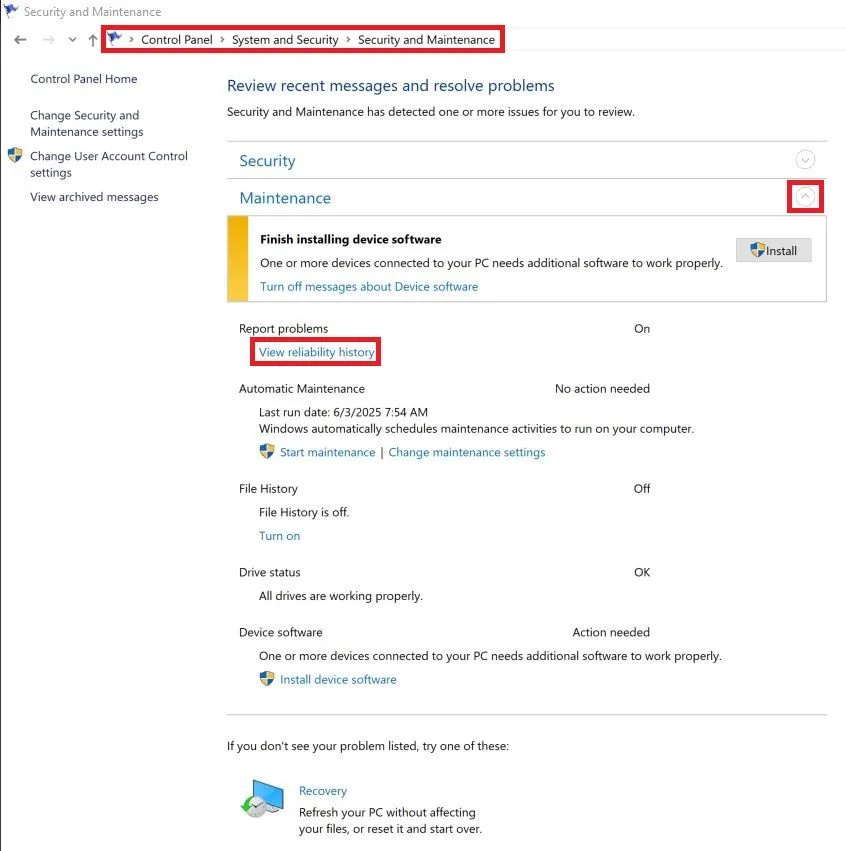 Giao diện Control Panel hiển thị đường dẫn đến Reliability Monitor qua System and Security > Security and Maintenance.
Giao diện Control Panel hiển thị đường dẫn đến Reliability Monitor qua System and Security > Security and Maintenance.
Từ Command Prompt
Một số người dùng lại thích sử dụng Command Prompt để thao tác. Nếu bạn là một trong số đó, bạn có thể truy cập Reliability Monitor bằng cách gõ lệnh “perfmon /rel” vào cửa sổ Command Prompt và nhấn Enter.
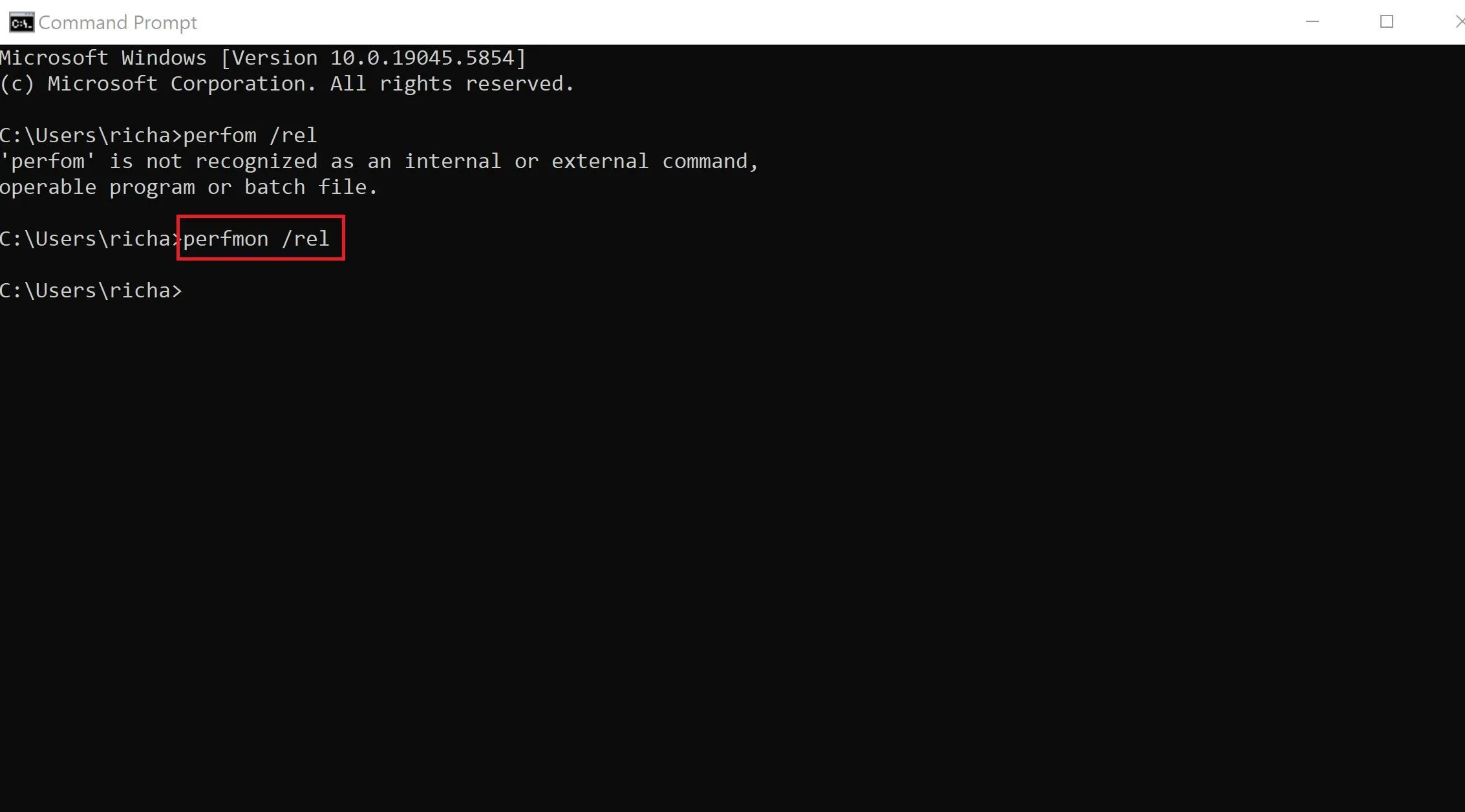 Sử dụng Command Prompt (CMD) và lệnh 'perfmon /rel' để mở nhanh Windows Reliability Monitor.
Sử dụng Command Prompt (CMD) và lệnh 'perfmon /rel' để mở nhanh Windows Reliability Monitor.
Thêm Lối tắt ra Màn hình nền
Để tiện truy cập hơn nữa, tôi khuyên bạn nên tạo một lối tắt (shortcut) trực tiếp ngay trên màn hình nền (desktop) của mình. Để làm điều này, click chuột phải vào một vị trí trống bất kỳ trên màn hình nền và chọn New > Shortcut.
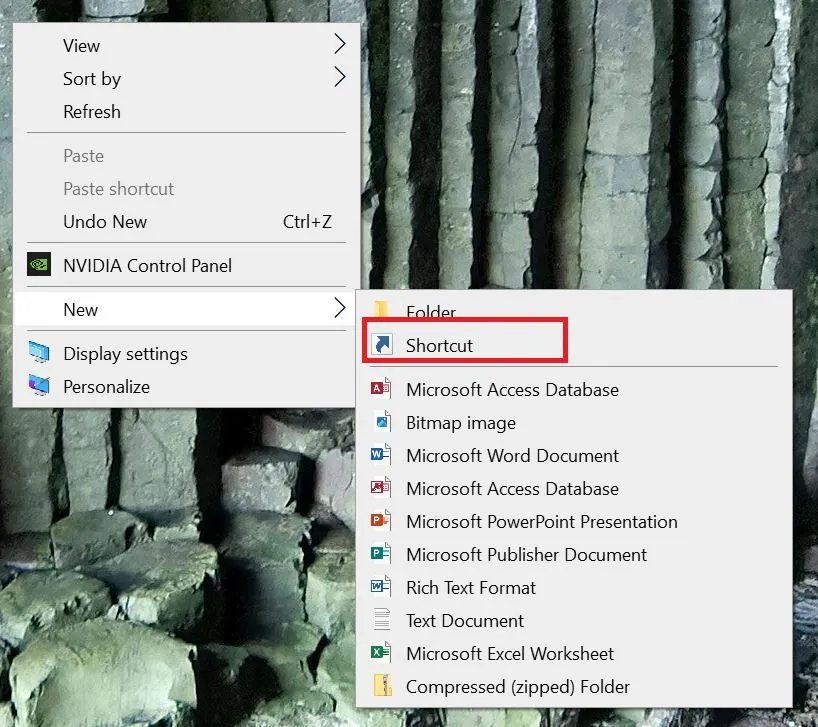 Menu chuột phải (right-click) trên màn hình nền Windows hiển thị tùy chọn 'New' > 'Shortcut' để tạo lối tắt mới.
Menu chuột phải (right-click) trên màn hình nền Windows hiển thị tùy chọn 'New' > 'Shortcut' để tạo lối tắt mới.
Sau đó, nhập đường dẫn tới công cụ:
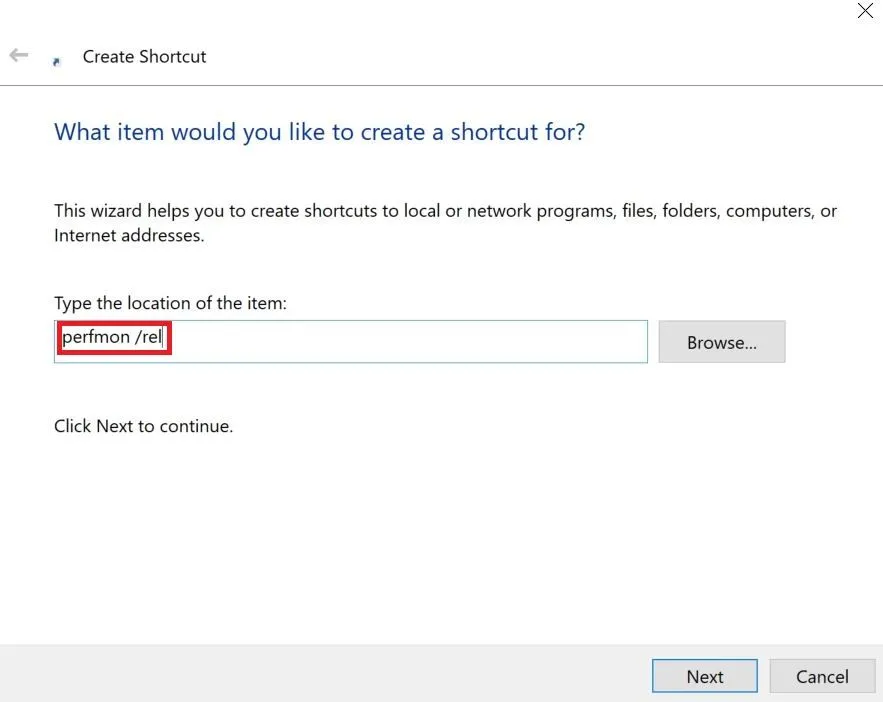 Cửa sổ 'Create Shortcut' trong Windows, nhập đường dẫn 'perfmon /rel' để tạo lối tắt cho Reliability Monitor.
Cửa sổ 'Create Shortcut' trong Windows, nhập đường dẫn 'perfmon /rel' để tạo lối tắt cho Reliability Monitor.
Tiếp theo, đặt tên cho lối tắt một cách phù hợp, ví dụ “Reliability Monitor”, rồi click Finish.
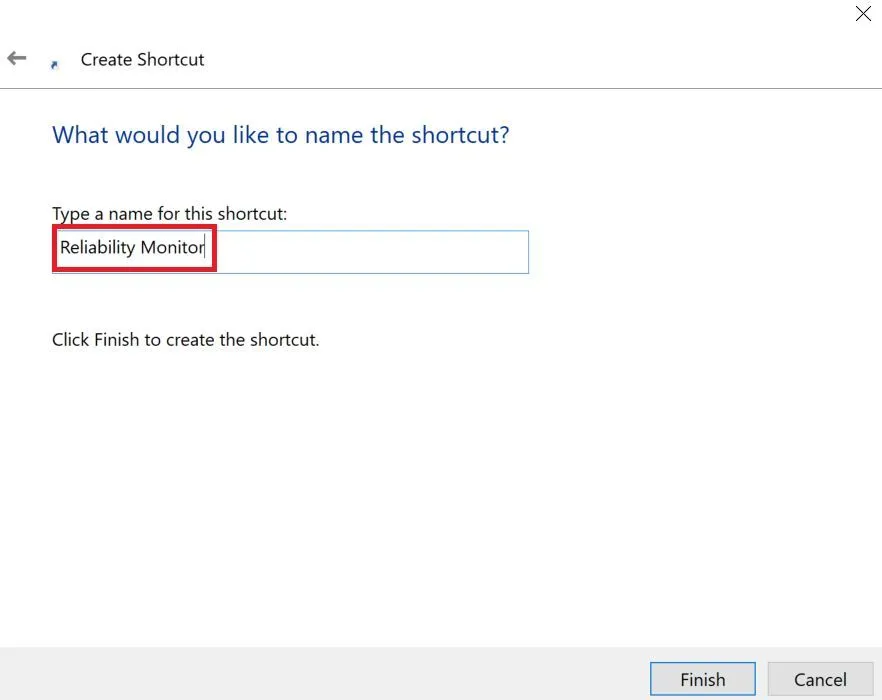 Đặt tên cho lối tắt mới của Windows Reliability Monitor trong cửa sổ Create Shortcut.
Đặt tên cho lối tắt mới của Windows Reliability Monitor trong cửa sổ Create Shortcut.
Bất kể bạn truy cập bằng cách nào, dữ liệu hiển thị bên trong Reliability Monitor đều có thể cung cấp những manh mối quan trọng về những gì đang diễn ra trên máy tính của bạn.
Khám phá Giao diện Người dùng của Windows Reliability Monitor
Hãy cùng đi sâu vào giao diện của công cụ này. Ở góc trên bên trái của biểu đồ, bạn có thể chọn xem dữ liệu theo ngày hoặc theo tuần. Biểu đồ hiển thị dữ liệu của một tháng gần nhất, và bạn có thể xem nhiều dữ liệu hơn nữa bằng cách click vào “View all problem reports” (Xem tất cả báo cáo vấn đề) ở phía dưới bên trái của cửa sổ công cụ.
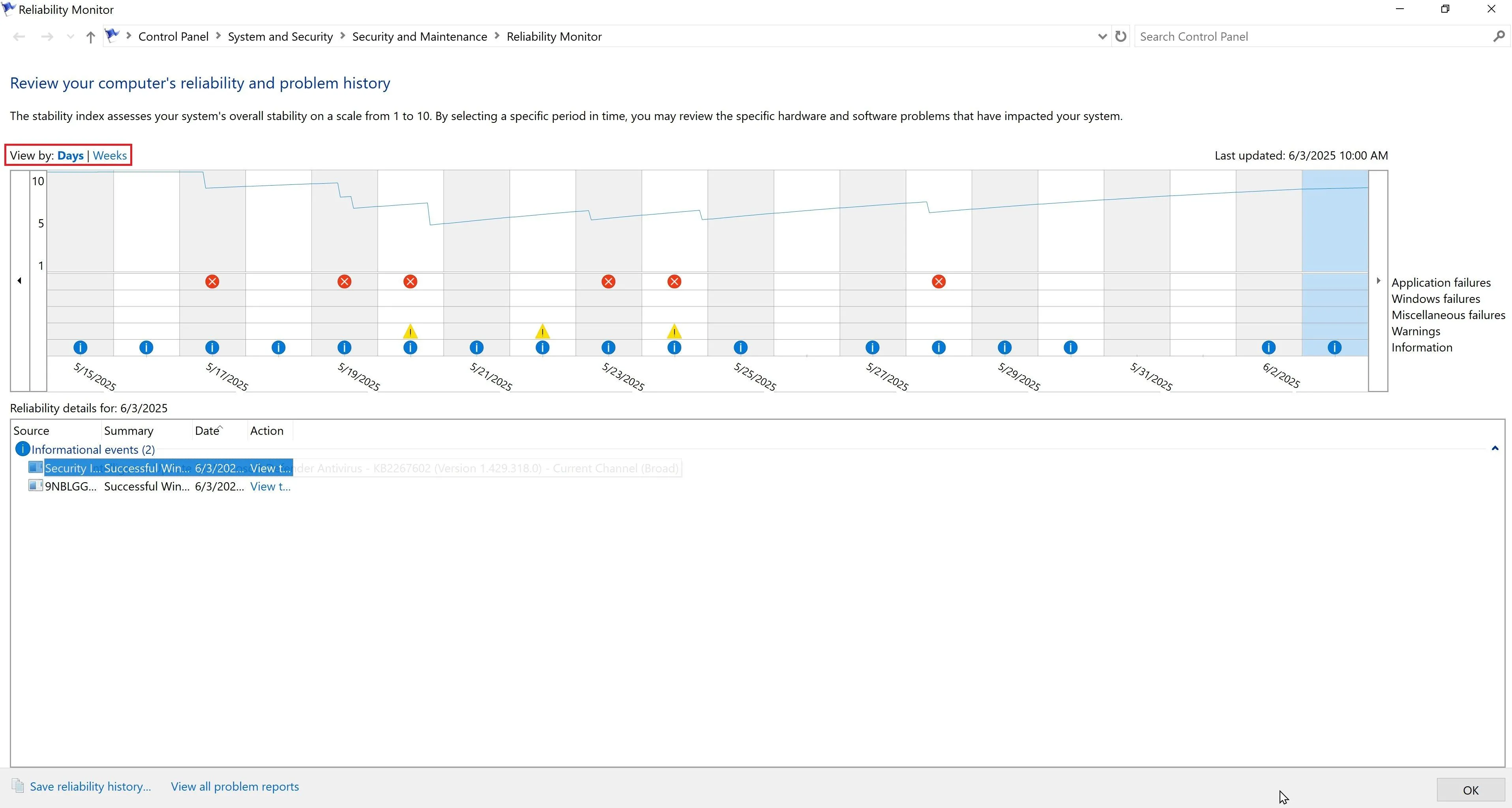 Giao diện Windows Reliability Monitor hiển thị tùy chọn 'View by' để xem dữ liệu theo ngày hoặc theo tuần.
Giao diện Windows Reliability Monitor hiển thị tùy chọn 'View by' để xem dữ liệu theo ngày hoặc theo tuần.
Trên cùng của biểu đồ, đường màu xanh thể hiện “Reliability Scale” (Thang đo Độ tin cậy), dao động từ 10 (đáng tin cậy nhất) đến 1 (ít đáng tin cậy nhất).
 Biểu đồ Reliability Index trong Windows Reliability Monitor, hiển thị chỉ số ổn định hệ thống theo thang điểm từ 1 đến 10.
Biểu đồ Reliability Index trong Windows Reliability Monitor, hiển thị chỉ số ổn định hệ thống theo thang điểm từ 1 đến 10.
Ở phía bên phải của biểu đồ, mỗi dòng được gán nhãn rõ ràng:
- Application Failures (Lỗi Ứng dụng)
- Windows Failures (Lỗi Windows)
- Miscellaneous Failures (Các lỗi khác)
- Warnings (Cảnh báo)
- Information (Thông tin)
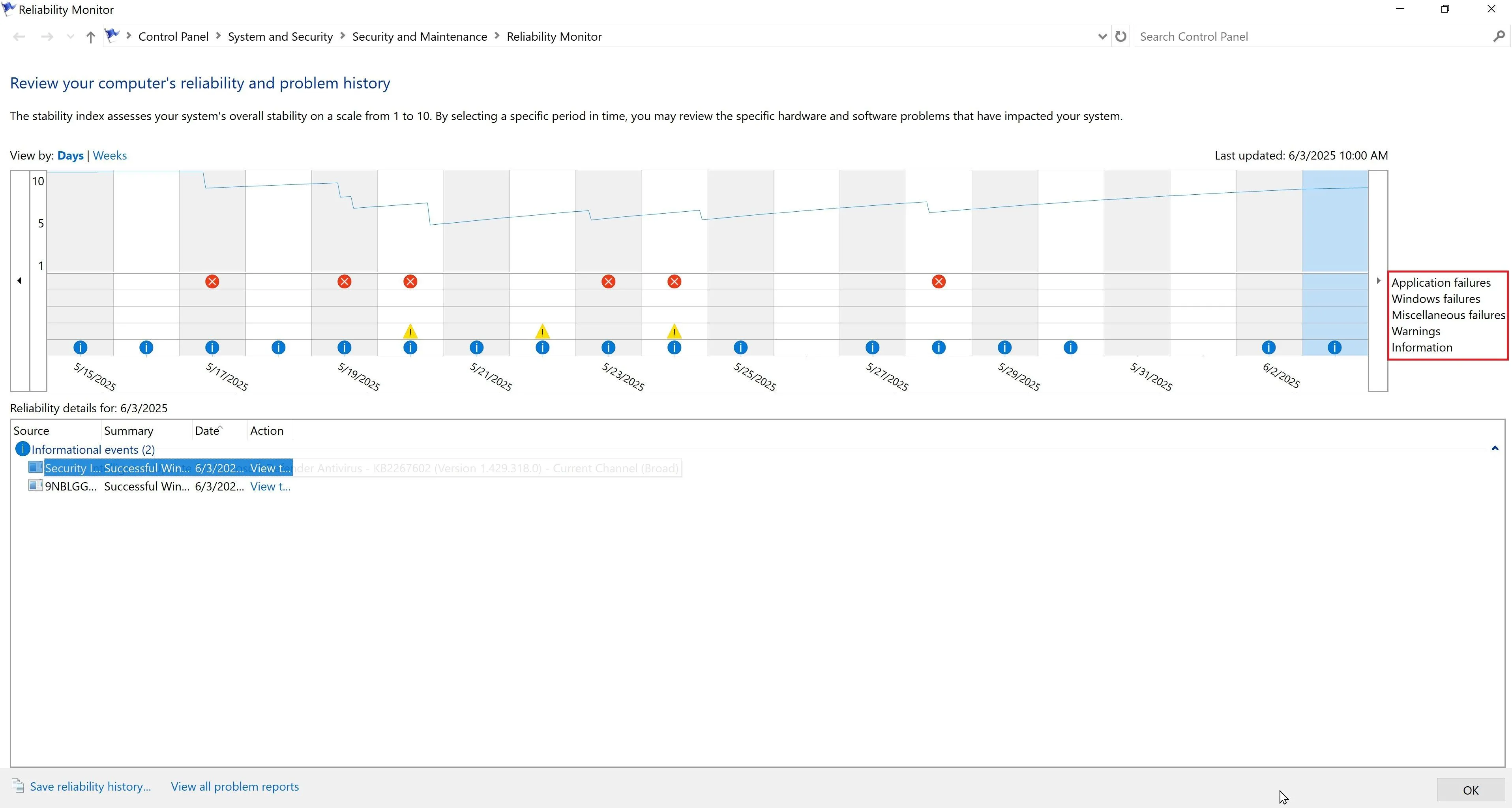 Các dòng sự kiện trong biểu đồ Reliability Monitor: Application Failures, Windows Failures, Miscellaneous Failures, Warnings, Information.
Các dòng sự kiện trong biểu đồ Reliability Monitor: Application Failures, Windows Failures, Miscellaneous Failures, Warnings, Information.
Các Loại Sự kiện
Trong các dòng này, chúng ta có thể thấy các biểu tượng khác nhau chỉ ra loại sự kiện đã được ghi lại. Dưới đây là ý nghĩa của từng biểu tượng trong biểu đồ:
- Vòng tròn màu đỏ với dấu “x” bên trong: Nghĩa là đã xảy ra một sự kiện nghiêm trọng (critical event) làm ảnh hưởng đến độ tin cậy của hệ thống.
- Hình tam giác màu vàng với dấu chấm than (!) bên trong: Biểu thị các sự kiện cảnh báo (warning events) không trực tiếp ảnh hưởng đến sự ổn định của hệ thống ngay lập tức, nhưng bạn nên lưu ý để có thể ngăn chặn vấn đề xảy ra trong tương lai.
- Vòng tròn màu xanh lam với chữ “i”: Đại diện cho các sự kiện thông tin (information events). Chúng thường cung cấp dữ liệu về các bản cập nhật hoặc cài đặt thành công.
Tận dụng Dữ liệu trong Windows Reliability Monitor
Vậy, làm thế nào để sử dụng dữ liệu này trong thực tế? Nhìn vào chỉ số trên biểu đồ, tôi có thể thấy rằng vào ngày 20 tháng 5, chỉ số tin cậy hệ thống của tôi đã giảm xuống còn 5. Nếu tôi click vào ngày đó (được đánh dấu nền màu xanh), tôi có thể thấy rằng hệ thống của tôi đã gặp rất nhiều sự kiện trong ngày hôm đó. Cụ thể, có hai sự kiện nghiêm trọng, một cảnh báo liên quan đến Copilot, và nhiều bản cập nhật cũng như cấu hình lại ứng dụng.
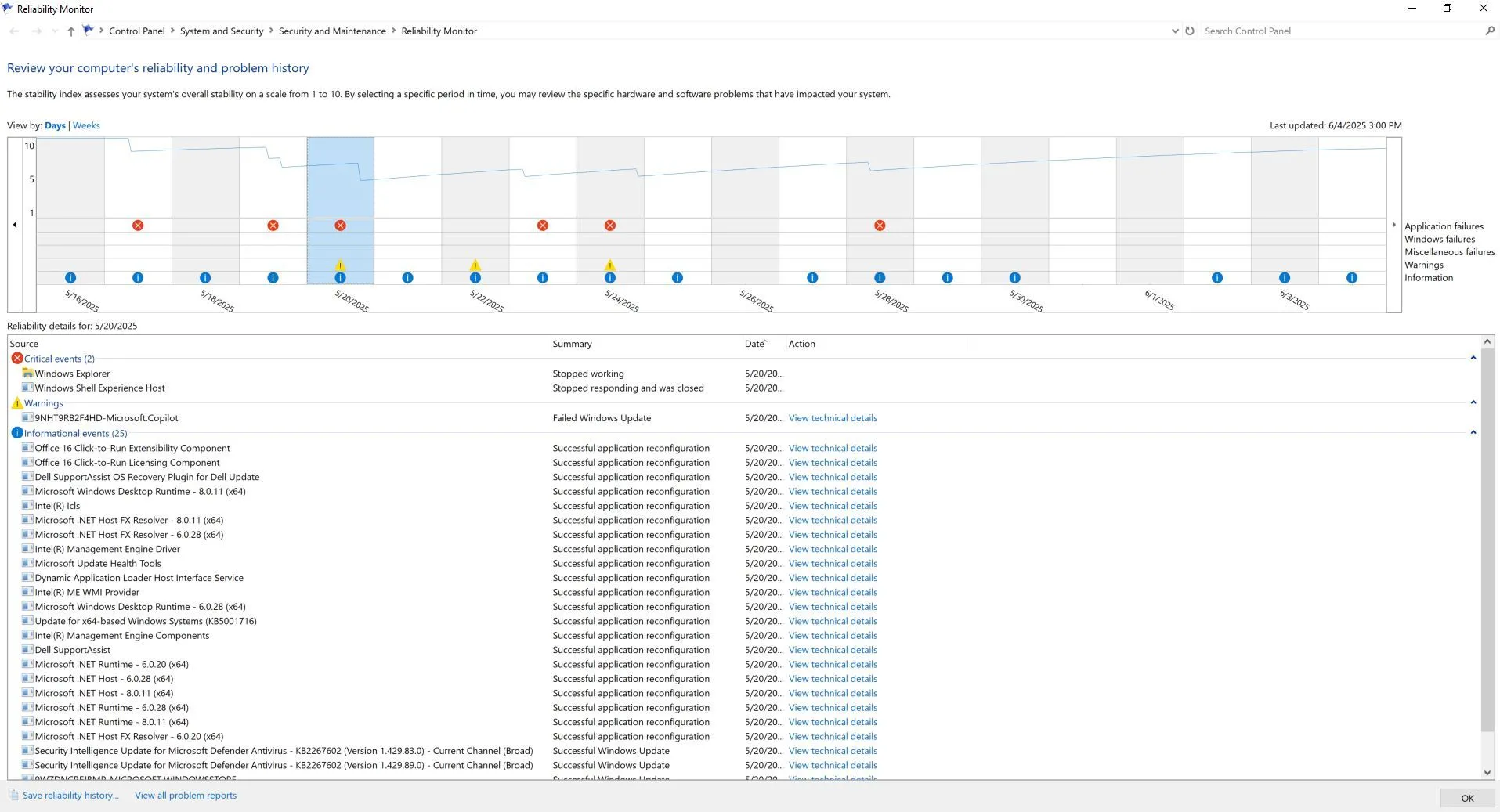 Danh sách các sự kiện (critical, warning, information) hiển thị khi chọn một ngày cụ thể trên biểu đồ Windows Reliability Monitor.
Danh sách các sự kiện (critical, warning, information) hiển thị khi chọn một ngày cụ thể trên biểu đồ Windows Reliability Monitor.
Bạn có thể click vào bất kỳ mục nào trong danh sách này để xem chi tiết kỹ thuật của sự kiện đó. Trong ví dụ dưới đây, bạn có thể thấy chi tiết kỹ thuật của một bản cập nhật Microsoft Copilot đã thất bại. Ở đây, tôi có thể thấy mã lỗi Windows, 0x80073D02. Bằng cách tìm kiếm mã lỗi này trên mạng, tôi có thể tìm hiểu thêm về lỗi và cách khắc phục tiềm năng.
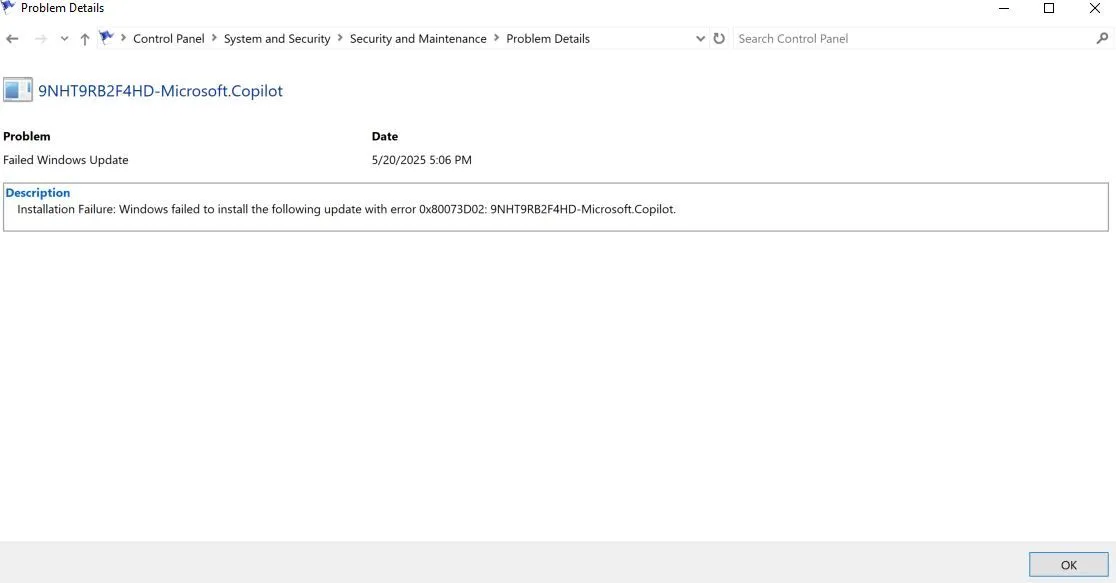 Cửa sổ chi tiết sự kiện (Problem Details) trong Reliability Monitor, hiển thị thông tin kỹ thuật và mã lỗi của một sự kiện cụ thể.
Cửa sổ chi tiết sự kiện (Problem Details) trong Reliability Monitor, hiển thị thông tin kỹ thuật và mã lỗi của một sự kiện cụ thể.
Loại dữ liệu này có thể là vô giá khi bạn cần khắc phục các sự cố khác nhau, ví dụ như khi một ứng dụng liên tục bị lỗi (crash). Sự kiện Thông tin có thể cho biết rằng ứng dụng đó bắt đầu gặp lỗi ngay sau khi một bản cập nhật phần mềm diệt virus được cài đặt. Bằng cách tạm thời tắt phần mềm diệt virus, bạn có thể xác nhận liệu đó có phải là nguyên nhân không. Nếu đúng, bạn có thể thêm ứng dụng vào danh sách ngoại lệ của phần mềm diệt virus hoặc gỡ bỏ bản cập nhật đó. Đồng thời, bạn cũng nên đảm bảo phiên bản ứng dụng của mình là mới nhất.
Một kịch bản khác có thể là bạn nhìn thấy nhiều lỗi liên quan đến phần cứng được ghi lại. Với thông tin này, bạn có thể kiểm tra trong Device Manager (Trình quản lý Thiết bị) để xem có thiết bị phần cứng nào gặp lỗi hoặc driver nào cần cập nhật không. Gần đây, cổng HDMI trên máy tính để bàn đa màn hình của tôi bị hỏng. Dữ liệu từ Reliability Monitor đã dẫn tôi đến Device Manager, nơi tôi phát hiện ra phần cứng bị lỗi. Sau khi cài đặt lại driver và thử cáp mới không thành công, tôi đã sử dụng một bộ chia USB (USB hub) để màn hình thứ hai hoạt động trở lại.
Nếu máy tính của bạn thường xuyên bị treo hoặc crash, bạn có thể xem dữ liệu trong Reliability Monitor để xác định tần suất xảy ra và khi nào tình trạng mất ổn định bắt đầu. Dữ liệu có thể chỉ ra rằng vấn đề bắt nguồn từ một bản cập nhật Windows hoặc một cài đặt driver mới.
Dù sử dụng theo cách nào, Windows Reliability Monitor là một công cụ đáng để bạn tìm hiểu. Giao diện thân thiện của nó cho phép người dùng Windows thông thường có thể tiếp cận và chẩn đoán nguyên nhân gốc rễ của các sự cố treo máy, crash ứng dụng khó chịu, giúp bạn nhanh chóng trở lại với công việc.
Tuy nhiên, bản thân Reliability Monitor không thể giải quyết tất cả các vấn đề của bạn. Đôi khi bạn có thể không tìm thấy thông tin mình cần; trong trường hợp đó, bạn có thể thử sử dụng Windows Event Viewer (Trình xem Sự kiện) – một công cụ mạnh mẽ hơn nhưng phức tạp hơn. Ngoài ra, còn có rất nhiều cách khác để theo dõi và cải thiện “sức khỏe” của máy tính Windows của bạn.